モバイルユーザーにとって朗報です iPhone レトロゲームを通じて思い出を味わいたい人。その理由は、現在はエミュレーターが利用できるためです。 任天堂のゲーム デルタはプレイできる iPhoneのゲーム.
このエミュレータを使用すると、Nintendo 64、Super Nintendo Entertainment System、Nintendo Entertainment System、Game Boy Advance/Color などの任天堂コンソールのゲームにアクセスできるようになります。
長い年月を経て、Apple はついにゲーム エミュレータが自社のアプリケーション ストアに参入することを許可しました。以前、レトロゲームをプレイしたいと思ったとき、 iOS ユーザーはサイドローディングに頼らなければなりませんが、これは面倒です。
MLBBダイヤモンドが激安!


 ルディストアーズ
ルディストアーズ

 トップマー
トップマー

 ルディストアーズ
ルディストアーズ

 トップマー
トップマー

 ルディストアーズ
ルディストアーズ

 ルディストアーズ
ルディストアーズ

 トップマー
トップマー

 バンジェフ
バンジェフ

 トップマー
トップマー

 トップマー
トップマーしかし現在は、サイドロード プロバイダー アプリケーションである ALtStore PAL と同じコンセプトを持つエミュレーターがあり、その使用ははるかに簡単です。
残念ながら、世界中のすべての iPhone ユーザーがこれを楽しめるわけではありません。ヨーロッパの iPhone ユーザーは、依然として App Store で Nintendo Delta エミュレータをダウンロードできません。
幸いなことに、インドネシアの iPhone ユーザーは、サードパーティのアプリケーションをダウンロードする必要がないため、Delta ゲーム エミュレータを簡単に楽しむことができます。
Testut Tech によって開発されたこのエミュレータでは、iOS 用のレトロなビデオ ゲームが数多く提供されています。このエミュレータはGBA4iOSの後継エミュレータです。
また読む: 3月に発売された『Star Wars バトルフロント クラシック コレクション』に批判が殺到!
デルタエミュレータの機能

任天堂の完全なレトロゲームを 1 つのアプリケーションで提供することは別として。報告によると、このエミュレータは他のクラシックコンソール、つまり Sega Genesis/Mega Drive (Gen) のゲームもテストしています。
まだテスト段階にあるため、エミュレータは現在まだベータ版として利用できます。
これまでのところ、iPhone 上の Delta エミュレータのほとんどは、任天堂のクラシック ゲームにのみアクセスできます。アクセスできる任天堂のゲームには、スーパー マリオ、パックマンなどが含まれます。
Delta エミュレータには、ゲーム コントローラのスキンを変更する機能も提供されています。選択できるコントロール スキンは 6 つあります。つまり、Nintendo、Super Nintendo、Nintendo 64、Game Boy Color/Advance、 ニンテンドーDS.
これらのコントローラー スキンのいずれかを選択すると、それらのコンソールに似たコントローラーのデザインが携帯電話の画面に表示されます。
Deltaエミュレータの次の機能はマルチプレイヤーシステムです。このマルチプレイヤー機能を使用すると、最大 4 人のプレイヤーで遊ぶことができます。
Deltaエミュレータのマルチプレイヤー機能は、同時AirPlayストリーミングにも使用できます。 AirPlay は、ユーザーが Apple デバイスから Apple TV、スピーカー、またはスマート TV に写真、ビデオ、音楽を共有できる機能です。
Deltaエミュレータは、Game Shark、Code Breaker、Game Genie、Pro Action Replayなどのチートの使用もサポートしています。
このエミュレータは、Google Drive または Dropbox に自動的に接続します。したがって、適用したゲームの進行状況、チート、コントロール設定は自動的に保存されます。
ダウンロードする方法 デルタエミュレータアプリケーション 他のアプリケーションと同様に、iPhone 上でも使用できます。しかし、ゲームをインストールする方法を知っていますか? まだ知らない場合は、以下の詳しい説明をご覧ください。
Deltaエミュレータにゲームをインストールする方法
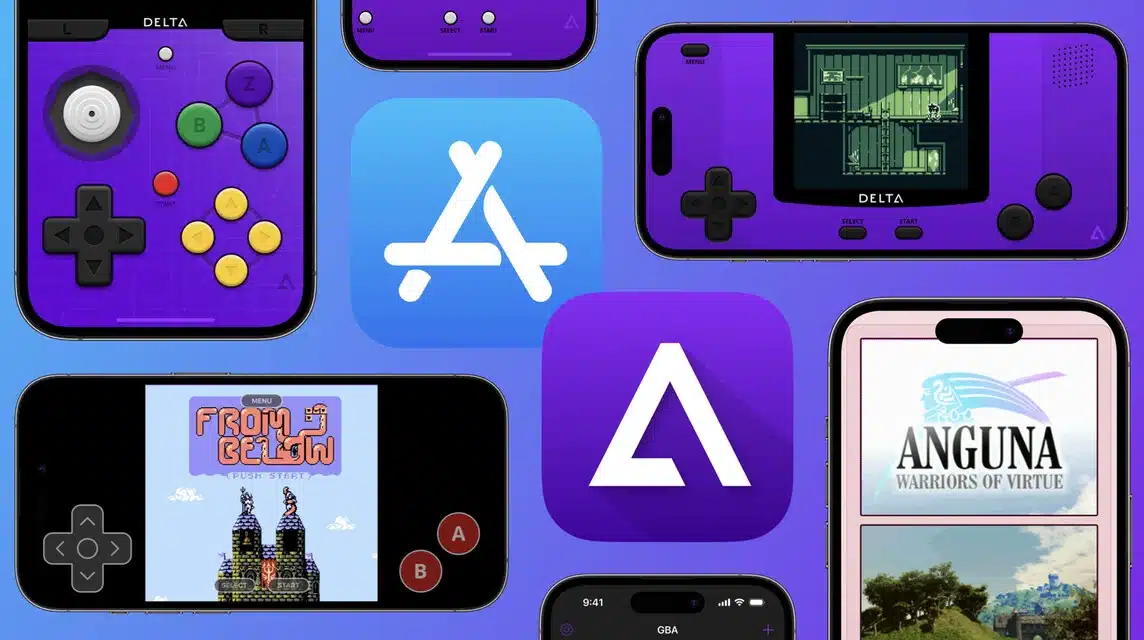
Deltaエミュレータでゲームをダウンロードしてインストールする方法がわからない方は、以下の完全な説明を参照してください。
- Safari ブラウザに入り、「emulatorgames.net」と入力します。
- サポートされている 6 つの任天堂コンソールから、Delta エミュレータでプレイするゲームを選択します。
- 6 つのコンソールの 1 つ (たとえば、「Nintendo 64」) をクリックします。
- ゲームのリストが表示されたら、ダウンロードしたいゲームの 1 つをクリックします。
- 「ゲームを保存」をクリックします
- 画面に表示されるポップアップで「ダウンロード」をクリックします。
- iPhone でファイルを開きます。
- iCould Drive に入り、ダウンロード フォルダーを探します。
- ダウンロードされたファイルは「Zip」形式なので、クリックしてファイルを「解凍」します。
- デルタエミュレータに戻ります。
- 「プラス」アイコンを選択し、ファイルをクリックします。
- iCloud のダウンロード フォルダーに移動します。
- インストールしたいゲームをクリックし、「開く」をクリックします。
- その後、自動的にゲームをプレイできるようになります。
デルタ エミュレータ経由でアクセスしたゲーム ファイルをインストールした後にゲームが表示されない場合は、次の方法を実行できます。
- カバー画像のないゲーム ファイルをクリックしたままにします。
- 「アートワークを変更」をクリックします。
- 「ゲームデータベース」から画像ソースを選択
- ゲームタイトルの検索列をクリックします。
- ご希望のカバーを 1 つお選びください。
- その後、カバーのないゲームファイルが変更されます。
実は、ゲームファイルのカバーを変更することなく、最初の手順を完了すれば、すぐにゲームをプレイすることができます。 ゲームをインストールしたら、ワンクリックですぐにプレイできます。
クリックすると、コントローラーの画像が縦または横に表示されます。 iPhone を縦向きまたは横向きに傾けることができます。
また読む: Snapdragon 632 を搭載した Infinix Hot 30i 上の Helio G37 の比較
さあ、安くて早くゲームにチャージしましょう VCGamers マーケットプレイス たった今!







